Mündəricat
Kompüterinizin sabit diski demək olar ki, doludur? Google "Mənim sabit diskim Windows 10 ilə heç bir səbəb olmadan doldurulmağa davam edir" və siz çox məyus istifadəçi tapa bilərsiniz. Problemin səbəbi nədir? Bir neçəsi olsa da, ən böyüklərindən biri odur ki, Windows daha çox ehtiyat faylları yaratmaqla özünü doldurur .
Yedəkləmələr faydalıdır, lakin yaddaşınız bitəndə deyil. Tam sürücü məyusluğa səbəb olur: kompüteriniz yavaş işləyəcək və ya tamamilə dayanacaq, yeni faylları saxlamaq üçün heç bir yeriniz olmayacaq və əlavə ehtiyat nüsxələri çıxarmaq mümkün olmayacaq.
Nə etməli? Yedəklər silinsin? Onları saxlamaq? Başqa bir şey etmək? Tapmaq üçün oxuyun.

Həmin Windows 10 Yedək Fayllarını Təmizləyin
İlk olaraq, nə baş verdiyini anlamaq üçün bir az vaxt ayıraq. Windows sabit diskinizi dolduran tam olaraq hansı ehtiyat nüsxələri hazırlayır?
- Hər faylın hər versiyasının nüsxələri
- Hər dəfə yeniləmə etdiyiniz və ya sürücü quraşdırdığınız zaman sisteminizin surətləri
- Əgər siz Windows-un yeni versiyasına güncəlləmisinizsə, köhnə versiyanın ehtiyat nüsxəsi hələ də ola bilər.
- Kompüterdən bir müddət istifadə etmisinizsə, hətta ola bilər. Windows 7-dən qalma köhnə ehtiyat nüsxələri!
- Tətbiqlər və Windows-un özündən qalan bütün müvəqqəti fayllar
Bütün bu ehtiyat nüsxələri çox yer istifadə edir. Sərt diskinizi necə idarə etmək olar.
1. Windows Fayl Tarixçəsini Təmizləyin
Fayl Tarixçəsi Microsoft-un yenisidir.Windows 10 üçün ehtiyat nüsxə proqramı. Bu, İdarəetmə Panelində belə təsvir edilmişdir: “Fayl Tarixçəsi fayllarınızın nüsxələrini saxlayır ki, onlar itirildikdə və ya zədələndikdə onları geri ala biləsiniz.” O, bu ehtiyat nüsxələri saxlamaq üçün xarici sərt diskdən istifadə etməyə üstünlük verir.
Utilit hər bir fayl və sənəd üzərində işləyərkən onların çoxsaylı ehtiyat nüsxələrini - snapşotlarını - yaradır. Beləliklə, bu gün çərşənbə günüdürsə, lakin kurs işinizin bazar ertəsi versiyasına üstünlük verirsinizsə, köhnəsinə qayıtmaq üçün bu proqramdan istifadə edə bilərsiniz.
Bu faydalıdır, lakin yer tələb edir və onun istifadə etdiyi yer davam edir. zamanla böyümək. Varsayılan olaraq, Windows hər sənədin hər versiyasını əbədi olaraq saxlayır! Bunun sabit disk yerinizi nə qədər tez yeyəcəyini təsəvvür edə bilərsiniz.
Kompüterdən ehtiyat nüsxələri silməyi məsləhət görmürəm. Bu, bir gün peşman olacağınız bir qərardır. Bunun əvəzinə, siz Fayl Tarixçəsinin parametrlərini tənzimləyə və ya başqa bir yedəkləmə tətbiqindən istifadə edə bilərsiniz. Bu bölmədə biz sizə birincini necə edəcəyinizi göstərəcəyik və məqalənin sonunda bəzi digər yedəkləmə proqramlarına keçid verəcəyik.
Fayl Tarixçəsinin istifadə etdiyi yerin həcmini buradan məhdudlaşdıra bilərsiniz. Əvvəlcə İdarəetmə Panelini açın.

Sistem və Təhlükəsizlik başlığı altında Fayl Tarixçəsi ilə fayllarınızın ehtiyat nüsxələrini saxla üzərinə klikləyin.

I Microsoft-un ehtiyat proqramından istifadə etməyin; mənim kompüterimdə söndürülüb. Fərqli proqramdan istifadə etmək qərarına gəlsəniz, onu burada da söndürə bilərsiniz. Əks halda, sizə lazım olacaqproqramın istifadə etdiyi yerin həcmini tənzimləmək üçün Qabaqcıl Parametrlər üzərinə klikləyin.

Burada onun fayllarınızın nüsxələrini nə qədər tez-tez saxladığını və neçə nüsxə saxlayacağını tənzimləyə bilərsiniz. . Boşluq lazım olana qədər seçimini etməyi tövsiyə edirəm. İstəyirsinizsə, ehtiyat nüsxələri bir aydan iki ilədək müəyyən müddətə saxlamağı seçə bilərsiniz.

2. Köhnə Windows 7 Yedəkləmələrini silin
Microsoft-un köhnə ehtiyat nüsxəsini çıxarın (yuxarı). Windows 7 daxil olmaqla) Yedəkləmə və Bərpa adlanırdı və o, hələ də Windows 10 üçün əlçatandır. Bu, köhnə ehtiyat nüsxələrinizə daxil olmağa imkan verir. Bəzi istifadəçilər hətta onu daha yeni proqramdan üstün tuta bilər.

Köhnə kompüterləri olanlar üçün xüsusi qeyd: sabit diskdə yer tutan bəzi köhnə Windows 7 ehtiyat nüsxələriniz ola bilər. Onları yoxlaya və silə bilərsiniz:
- İdarəetmə Panelinin Sistem və Təhlükəsizlik bölməsində Yedəkləmə və Bərpa et (Windows 7) üzərinə klikləyin.
- Manage Manage , sonra Back up backups klikləyin.
- Silmək istədiyiniz ehtiyat dövrlərini seçin, sonra Sil düyməsini basın.
3. Windows Sistem Bərpa Nöqtələrinizi Təmin edin
Bərpa nöqtəsi əməliyyat sisteminizin konfiqurasiya və parametrlərinin vəziyyətinin ehtiyat nüsxəsidir. Hər dəfə Windows Update istifadə etdikdə və ya printer sürücüsü kimi yeni cihaz drayverini quraşdırdığınız zaman yenisi avtomatik olaraq yaradılacaq. Zamanla bu ehtiyat nüsxələrin istifadə etdiyi yer ola bilərəhəmiyyətli. Kompüteriniz yüzlərlə və hətta minlərlə bərpa nöqtələrini saxlaya bilər.
Bu bərpa nöqtələrinin hamısını silməyinizi tövsiyə etmirəm, çünki onlar müəyyən Windows problemlərini həll edərkən faydalıdır. Bəzi parametrləri dəyişdirdikdən və ya yeni avadanlıq əlavə etdikdən sonra kompüteriniz səhv işləməyə başlayırsa, problem başlamazdan əvvəl saatı geri qaytara bilərsiniz. Bərpa nöqtələri xilasedici ola bilər.
Bütün bərpa nöqtələrini silmək əvəzinə, Windows-dan çox yer tutmamasını xahiş edə bilərsiniz. Bunu etmək daha az bərpa nöqtəsi ilə nəticələnəcək, beləliklə daha az yaddaş yeri istifadə olunacaq. Budur.
Fayl menecerindən Bu PC üzərinə sağ klikləyin və Xüsusiyyətlər seçin.

Sonra, <üzərinə klikləyin. 1>Qabaqcıl Sistem Parametrləri və yuxarıdakı Sistem Qorunması nişanına klikləyin.

Konfiqurasiya düyməsi sizə məbləği seçməyə imkan verir. istifadə etmək üçün disk sahəsi.
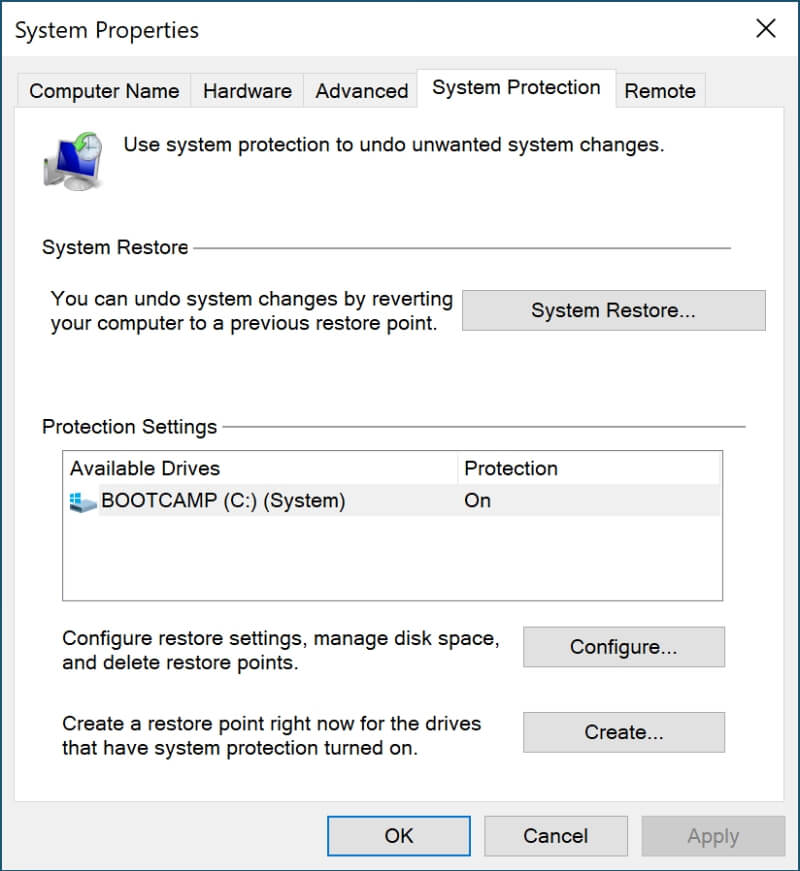
Aşağıdakı kaydırıcıyı sağa, Maksimum İstifadə -dən uzaqlaşdırın. Aşağıda bərpa nöqtələri üçün istifadə ediləcək yerin miqdarını görəcəksiniz. Bu yer istifadə edildikdən sonra yenilərinə yer açmaq üçün ən köhnə ehtiyat nüsxələri silinəcək. Tətbiq et düyməsini klikləməyi unutmayın.

4. Sistem Fayllarını və Müvəqqəti Faylları Təmizləyin
Bir sıra digər sistem faylları və müvəqqəti faylları kompüterinizdə boş yerdən istifadə edir. sabit diskiniz. Windows Disk Təmizləmə Aləti həmin disklərin istifadə etdiyi məkanı geri qaytarmaq üçün əlverişli bir yoldur.fayllar.
Alətə daxil olmaq üçün sürətli yollardan biri təmizləmək istədiyiniz diskə sağ klikləmək və sonra Xüsusiyyətlər -i seçməkdir. Bu nümunədə mən C: diskimi təmizləyəcəm.

İndi Disk Təmizləmə düyməsini klikləyin və Ümumi nişanının seçildiyinə əmin olun.

Siz sabit diskinizdə faylların kateqoriyalarının uzun siyahısını və onların istifadə etdikləri yerin həcmini görəcəksiniz. Ətraflı təsviri görmək üçün kateqoriyaya klikləyin. Təmizləmək istədiyiniz kateqoriyaların qutularını yoxlayın. Təmizləyəcəyiniz yerin ümumi həcmi aşağıda göstərilir.

Budur, kifayət qədər yaddaş boşalda biləcək bəzi kateqoriyalar:
- Müvəqqəti İnternet Faylları: Bunlar sabit diskinizdə saxlanılan veb səhifələrdir ki, gələcəkdə onlara daha tez baxa biləsiniz. Onların silinməsi diskdə yer boşaldacaq, lakin növbəti dəfə ziyarət etdiyiniz zaman həmin veb səhifələr daha yavaş yüklənəcək.
- Yükləmələr: Bunlar internetdən endirdiyiniz fayllardır. Çox vaxt onlar artıq quraşdırdığınız proqramlardır, lakin saxlamaq istədiyiniz bəzi elementlər ola bilər. Bu seçimi yoxlamazdan əvvəl Yükləmələr qovluğundan kənarda saxlamaq istədiyiniz hər şeyi köçürməyə dəyər.
- Müvəqqəti Fayllar: Bu, proqramlar tərəfindən müvəqqəti olaraq saxlanılan datadır. Bu fayllar adətən təhlükəsiz şəkildə silinə bilər.
- Əvvəlki Windows Quraşdırma Faylları: Windows-un yeni əsas yeniləməsini quraşdırarkən10-da köhnə versiya ehtiyat nüsxələnir və Windows.old adlı qovluqda saxlanılır. Bir aydan sonra o, avtomatik olaraq silinməlidir, lakin diskdə yer azdırsa, yeniləmə ilə bağlı heç bir problem olmadığı müddətcə onu indi silə bilərsiniz.
Nə etməli ?
Windows 10 avtomatik olaraq sistem konfiqurasiyanızın ehtiyat nüsxəsini çıxarır və müdafiəniz üçün bütün fayllarınızın anlık görüntülərini saxlayır. Bunu pərdə arxasında edir və bir gün sizi fəlakətdən xilas edə bilər. Lakin zaman keçdikcə ehtiyat nüsxələri sabit diskinizi aşaraq dəyərlərindən daha çox problem yarada bilər. Yedəkləmələrinizi ram etmək üçün yuxarıdakı addımları izləyin.
Ancaq Microsoft-un ehtiyat nüsxə proqramını istifadə etməyə ehtiyac yoxdur—bir çox əla alternativlər var. Məsələn, siz sabit diskinizin yerli ehtiyat nüsxəsini çıxarmaq üçün Acronis True Image-dən və saxlanması üçün fayllarınızı buludlara köçürmək üçün Backblaze-dən istifadə edə bilərsiniz. Ətraflı məlumat və digər alternativlər üçün bu ümumiləşdirmələrə baxın:
- Windows üçün Ən Yaxşı Yedəkləmə Proqramı
- Ən Yaxşı Bulud Yedəkləmə Xidmətləri
Bu məqalənin əvvəlində mən qeyd etdi ki, ehtiyat nüsxə faylları sabit diskinizdə boş yerdən istifadə edə biləcək yalnız bir şeydir. Hələ oxuduğunuz üçün əminəm ki, digər səbəblər haqqında öyrənmək istəyəcəksiniz. Disk sahəsi uğrunda mübarizədə qalib gəlməyinizə kömək edəcək ən yaxşı PC təmizləyici bələdçimizi yoxlayın.

